Как добавить код Google Adsense в текст статьи
Опубликовано: 08.03.2015

Приветствую читателей блога sgolder.com. В этой статье мы снова поговорим о контекстной рекламе Google Adsense. О своем первом доходе на Гугл Адсенс я писал в одном из предыдущих постов, кому интересно можете почитать здесь. Сегодня же обсудим в данной статье технические настройки рекламной кампании, в плане добавления рекламных блоков. Рассмотрим как добавлять код Google Adsense в текстовую часть поста.
[google_content]
Перед началом давайте определимся где вообще могут размещаться рекламные блоки контекстных реклам. У многих можно увидеть в сайтбаре, вверху статьи или возле раздела комментариев. Но не каждого можно увидеть рекламу в теле статьи, имено в текстовых разделах. Если вы перейдете на блоги тысячники к популярным блоггерам, то вы сами увидите, что рекламный код Google Adsense добавлен у них именно в текстовую часть.
Добавление рекламных блоков в текстовую часть повышает кликабельность в первую очередь из-за того, реклама сливается с основным постом и если еще показывается в момент просмотра статьи тематическое контекстное объявление, то пользователь уже заинтересован по нему перейти.
Итак, выше мы определились, что есть смысл добавлять рекламные блоки в текстовую часть для повышения кликабельности и как следствие, для повышения своих заработков на блоге при помощи Google Adsense.
Переходим к техническим настройкам:
1. Открываем файл functions.php и добавляем в самом конце следующий код:
function google() { return ' <div style="text-align: center;"><script async src="//pagead2.googlesyndication.com/pagead/js/adsbygoogle.js">Код Вашего рекламного объявления с Google Adsense</div>'; } add_shortcode('google_content', 'google');
После того, как вы добавили вышеуказанный код в файл functions.php, вставляем в выделенную часть html код вашего объявления, который вы можете скопировать в личном кабинете Адсенсе.
2. За вывод рекламы в текстовых частях будут служить оператор [ google_content ]. Обратите внимание, что между квадратными скобками [ ] и кодом отвечающим за вывод google_content не должно быть пробелов!!!
3. Выбираем статью и вставляем в текстовую часть код описанный в пункте 2. Все ваше объявление уже отображается. При добавление кода раскладка редактирования текста должна быть переключена в режим «Визуально».
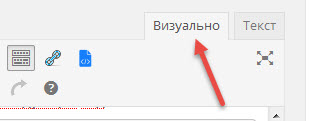
При выборе формата объявления для добавления в статью код Google Adsense, как правило должен быть горизонтальной ориентации. Здесь все зависит от вашего шаблона WordPress. В моем случае выводятся рекламные горизонтальные блоки 468*60.
Как вы видите, настройка довольно простая и не потребует каких-либо продвинутых знаний в веб-дизайне. Плюс ко всему теперь вам не потребуется постоянно копировать html код из личного кабинета Гугл Адсенс, чтоб добавить его в очередную новую статью. Достаточно только вставить кодовый оператор, отвечающий за вывод объявления в любую часть текста.
На этом сегодняшнюю статью посвященную заработкам на контекстной рекламе буду завершать. Я думаю вопросов по вышеуказанным настройкам у Вас не должно возникнуть, старался описать максимально подробно. Если же вдруг, кто-то не разобрался задавайте опросы в комментариях будем обсуждать. Всем пока. Увидимся!
Рекомендуем к прочтению

Александр, привет!!))
Интересно, сейчас как раз экспериментирую с рекламой!!))
Мне нравится твоя рассылка, очень красивый шаблон письма)))
[Ответить]
Александр Белый Отвечает:
Март 8th, 2015 в 15:28
Над рассылкой еще нужно много работать
[Ответить]
Артём Отвечает:
Март 10th, 2015 в 18:38
Я это все знал, но тем кто только начинают вести блог будет полезной)
[Ответить]
А модерацию, я так понял сайты там уже не проходят? А на счёт рассылки хочу сказать, что мне много писем приходит в спам.
[Ответить]
Александр Белый Отвечает:
Март 8th, 2015 в 23:48
По этому поводу написал в поддержку Почтового офиса Yandex. Еще необходимо, дополнительно настраивать Smartresponder.
На Adsense нет модерации, но при малой посещаемости и смысла нет.
[Ответить]